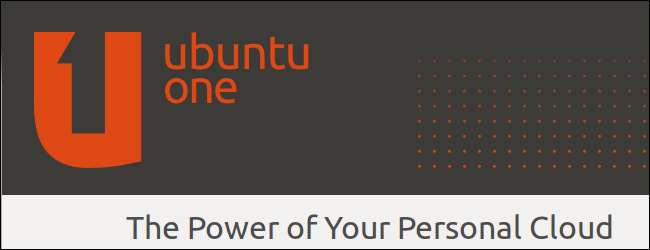
Ubuntu One ti consente di sincronizzare facilmente file e cartelle, ma non è chiaro come sincronizzare i file di configurazione. Utilizzando le opzioni di sincronizzazione delle cartelle di Ubuntu One o alcuni collegamenti simbolici, puoi sincronizzare i file di configurazione su tutti i tuoi computer.
Lo stesso metodo dovrebbe funzionare con altri programmi di sincronizzazione dell'archiviazione cloud, incluso Dropbox. Crea anche un backup online dei tuoi file importanti, quindi è utile anche se non hai più sistemi Ubuntu.
Installazione di Ubuntu One
Se non hai ancora configurato Ubuntu One, dovrai configurarlo prima di sincronizzare i file. Fare clic sull'icona della posta sul pannello e selezionare " Ubuntu One .”
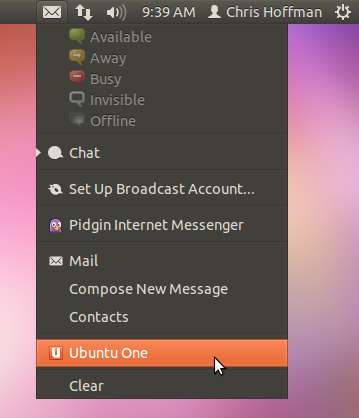
Clicca il " Iscriviti adesso "E crea un account.
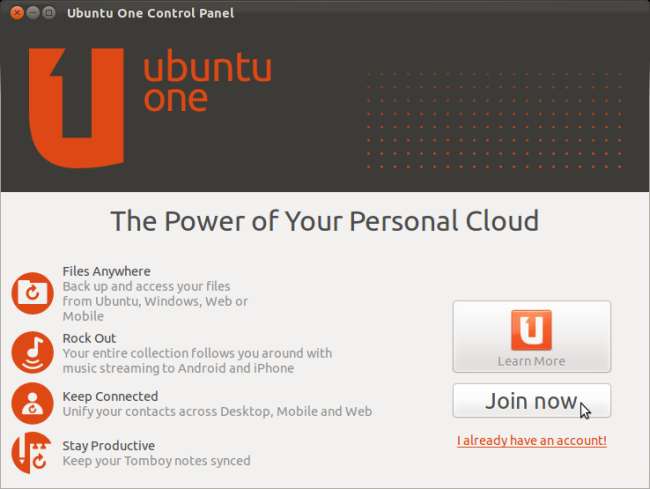
Sugli altri computer, fai clic sul pulsante " Ho già un account! "Link e accedi con il tuo account esistente.
Dopo averlo fatto, otterrai una cartella "Ubuntu One" nella tua cartella home. Tutti i file in questa cartella vengono sincronizzati automaticamente tra i computer.
Sincronizzazione delle cartelle di configurazione
Le cartelle di configurazione sono nascoste per impostazione predefinita, quindi dovrai fare clic sul menu Visualizza nel file manager e selezionare " Mostra file nascosti " vederli.
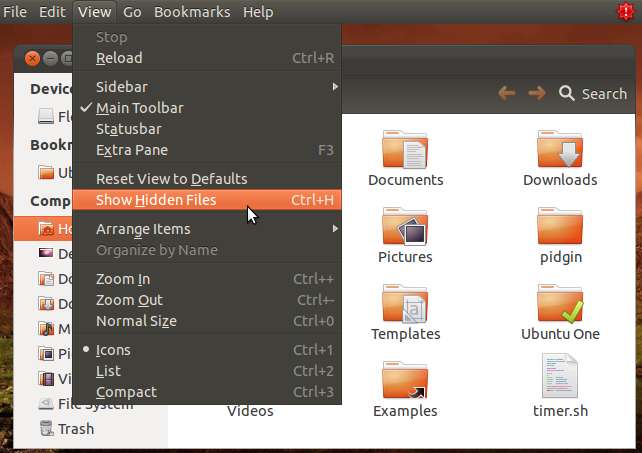
Una volta fatto, vedrai i tuoi file di configurazione. Ognuno inizia con a . - questo è il modo in cui file e cartelle vengono nascosti su Linux.
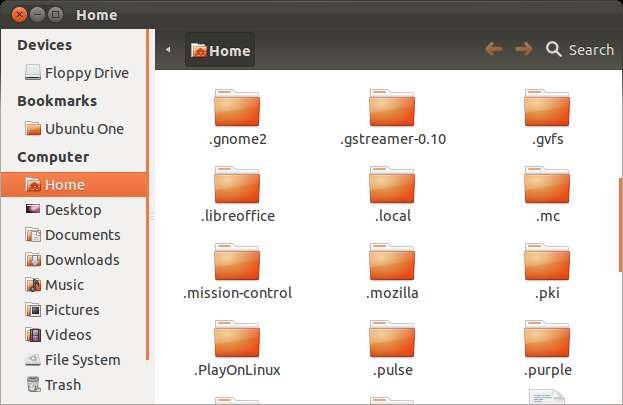
Fare clic con il pulsante destro del mouse sulla cartella che si desidera sincronizzare, puntare al sottomenu di Ubuntu One e fare clic su " Sincronizza questa cartella .”
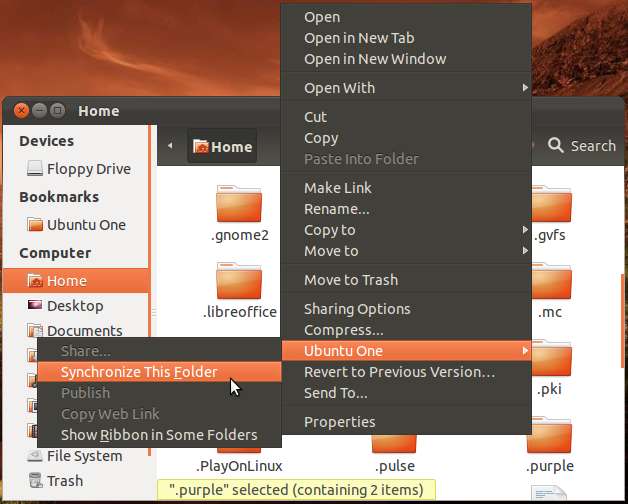
Un segno di spunta verde appare su ogni cartella che stai sincronizzando.
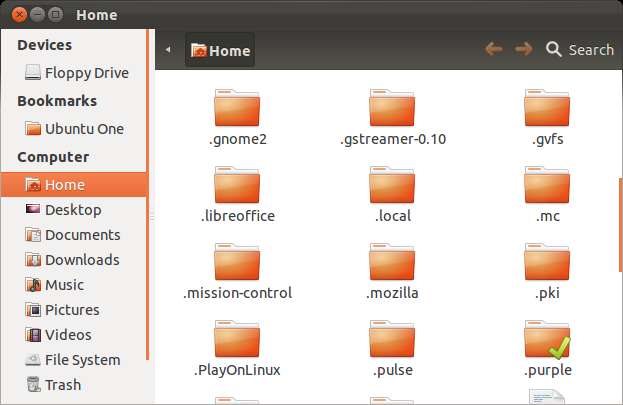
Dalla finestra di Ubuntu One, puoi visualizzare tutte le tue cartelle sincronizzate.
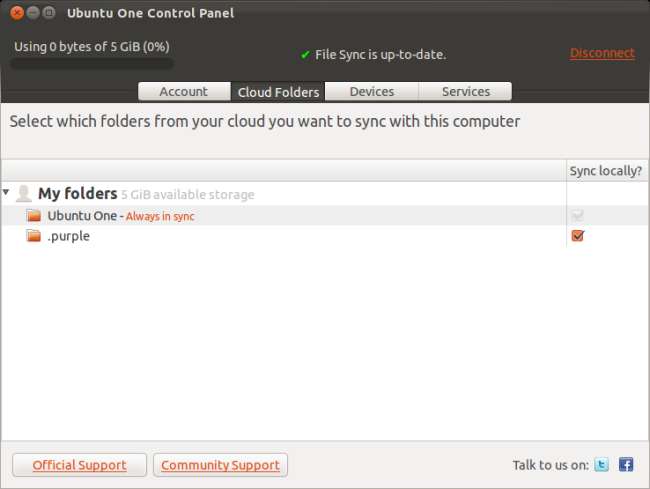
Prima che la cartella si sincronizzi, dovrai aprire la finestra di configurazione di Ubuntu One sugli altri computer.
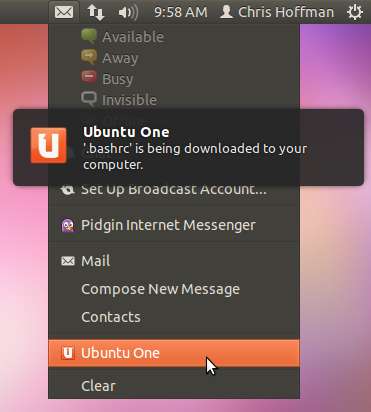
Devi abilitare il " Sincronizzare localmente? "Casella di controllo su ogni altro computer.
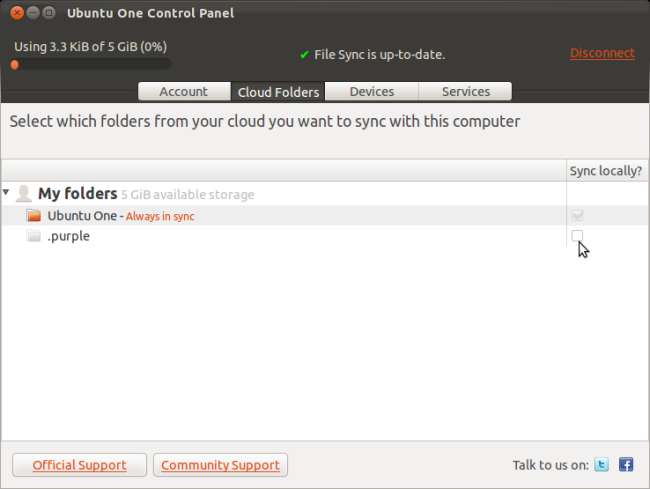
Ubuntu One manterrà la cartella di configurazione sincronizzata su tutti i tuoi computer.
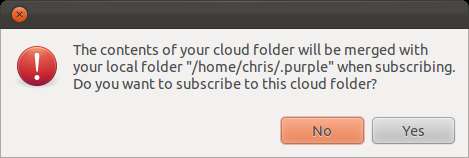
Ovviamente puoi usare questo metodo per sincronizzare qualsiasi cartella.
Sincronizzazione di singoli file
Ubuntu One non ti consente di sincronizzare un singolo file dal menu di scelta rapida. Se ci provi, vedrai tutte le opzioni in grigio.

Per sincronizzare un file di configurazione specifico, dovrai spostarlo nella cartella Ubuntu One. Puoi farlo con l'opzione taglia e incolla dal file manager o con l'estensione mv comando nel terminale.
Qui, abbiamo spostato il nostro file .bashrc nella cartella Ubuntu One. Non esiste più nella nostra cartella Inizio.
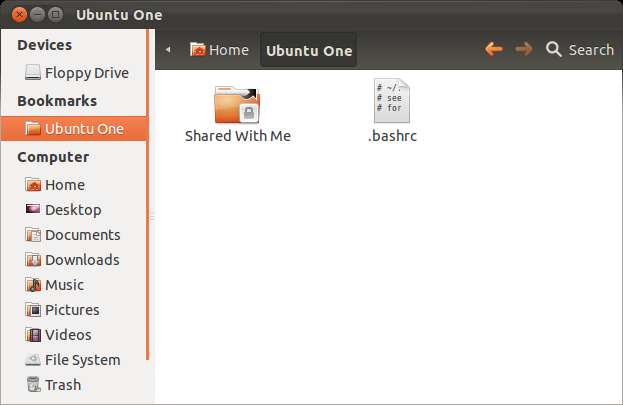
Possiamo usare il file ln -s comando per creare un file collegamento simbolico dal file nella directory di Ubuntu One alla posizione originale del file. Per il nostro esempio .bashrc, utilizzeremo il seguente comando:
ln -s / home / howtogeek / Ubuntu \ One / .bashrc / home / howtogeek
In altre parole, la sintassi è:
ln -s / percorso / a / file / originale / posizione
Nota che non puoi creare un collegamento simbolico e inserirlo nella directory di Ubuntu One. Ubuntu One ignora i collegamenti simbolici.
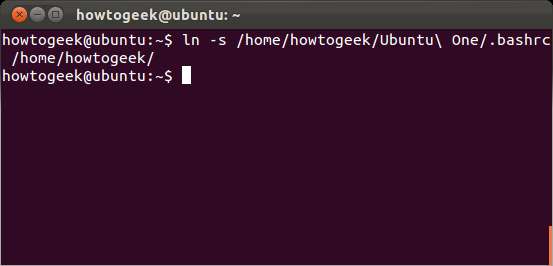
Se controlli la tua cartella home dopo questo, vedrai che ora c'è un collegamento simbolico al file nella cartella Ubuntu One.
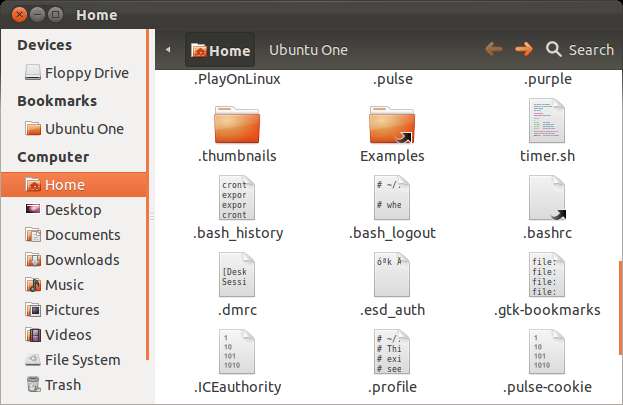
Sugli altri computer, dovrai eliminare il file di configurazione originale ed eseguire lo stesso comando per creare il collegamento simbolico appropriato.
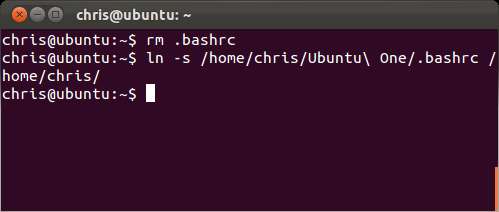
È possibile utilizzare questo metodo per sincronizzare qualsiasi file in qualsiasi posizione. Tuttavia, la maggior parte delle volte avrà più senso copiare il file nella cartella Ubuntu One.





![Opera 11 aggiunge sovrapposizione di schede, estensioni e altro [Screenshot Tour]](https://cdn.thefastcode.com/static/thumbs/opera-11-adds-tab-stacking-extensions-and-more-screenshot-tour.jpg)

